Gebruik WinZip om gevoelige gegevens te coderen, op te slaan of te e-mailen


Natuurlijk is WinZip ideaal voor het comprimeren van bestanden enmappen, maar wist u dat dit ook een uitstekende manier is om gevoelige gegevens te coderen? Gebruik WinZip op de juiste manier en het is een zeer nuttig beveiligingshulpmiddel. Het is een perfecte optie voor de niet-technische gebruiker die vertrouwelijke gegevens via internet moet e-mailen. Volg gewoon mijn eenvoudige stap-voor-stap hieronder om te leren hoe.
Mijn schermafbeeldingen hieronder zijn van Windows XP enWinZip 11.1. Het proces moet echter ook hetzelfde zijn voor gebruikers van Vista en Winzip 10.x. WinZip 9.0 was de eerste versie van WinZip die AES 256-bits codering begon te gebruiken, dus 9.x-gebruikers zouden ook moeten kunnen profiteren van WinZip als een coderingstool.
Dus laten we er meteen aan beginnen.
1. Navigeren naar de bestanden of map u wenst ritssluiting en versleutelen
2. kiezen de bestanden die u wilt zip / comprimeren en versleutelen, Klik met de rechtermuisknop ter sprake brengen context menus. Nu onder de contextmenu's, Klik op WinZip, Toevoegen aan zipbestand
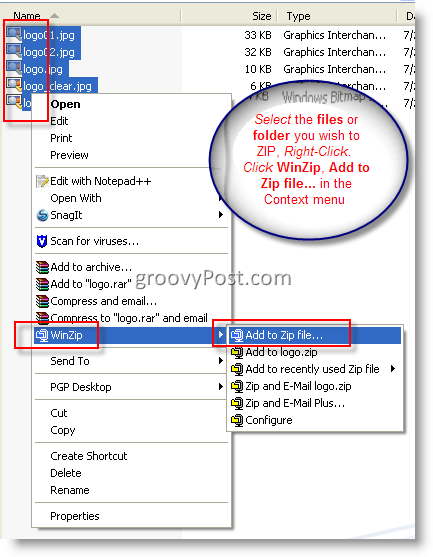
3. Klik in de Toevoegen aan archief en geef het bestand een naam. Selectievakje Versleutel toegevoegde bestanden en Klik Toevoegen
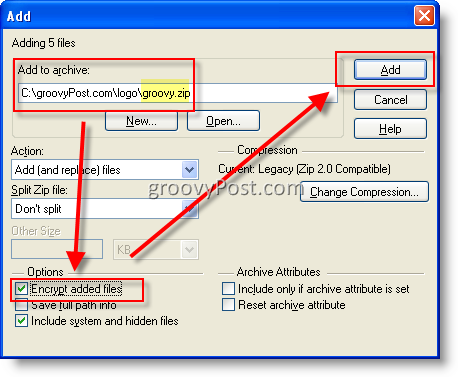
4. Selectievakje Dit dialoogvenster in de toekomst niet meer weergeven en Klik OK
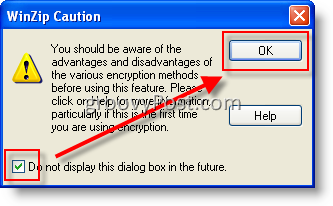
Nu zijn we klaar om een wachtwoord in te voeren. Houd er rekening mee dat - Het is cruciaal om een te gebruiken STERK wachtwoord hier. Ja ja ja ... je hoeft hier niet gek te worden met domme $ ymb0l $ en hoofdletters en kleine letters die je 10 minuten na het typen vergeet. Gebruik gewoon een lange PASSPHRASE met 10 of meer tekens. Wachtwoordzinnen zijn GEMAKKELIJK te typen, gemakkelijk te onthouden EN ZEER veilig. Let op, hier is een veilig wachtwoord van 20 tekens: mijn huis is geel!
Dat is het! Met spaties tussen de woorden, een hoofdletter M vooraan en eindigend met een speciaal karakter, kijk je naar een ZEER veilig wachtwoord dat bijna onmogelijk te kraken is met brute-force!
Ok, terug naar dit artikel ...
5. Klik in de doos Voer wachtwoord in en typ uw PW. Herhaling in het volgende vak. Klik 256-Bit AES-codering (sterker) keuzerondje en Clikken OK
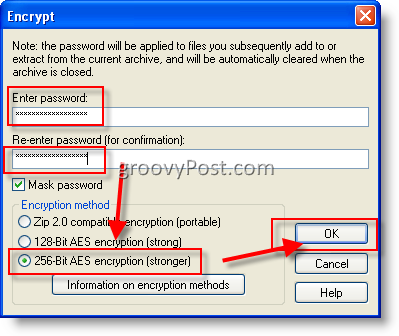
6. Beoordeling en Dichtbij van PRessing de Rood X
Opmerking: Terwijl u .zip-bestanden opent, kunnen gecodeerde bestanden worden geïdentificeerd door het * -symbool naast de bestandsnaam, zoals hieronder wordt weergegeven
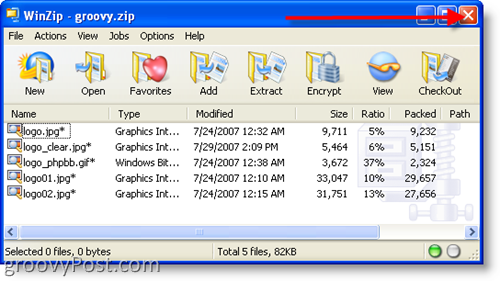
Helemaal klaar! HIP!
Beperkingen om rekening mee te houden (overgenomen uit het WinZip HELP-bestand).
- Versleuteling is alleen van toepassing op de inhoud van bestandenopgeslagen in een zipbestand. Informatie over een gecodeerd bestand, zoals de naam, datum, grootte, kenmerken en compressieverhouding, wordt in niet-gecodeerde vorm opgeslagen in de map van het zip-bestand en kan zonder wachtwoord worden bekeken door iedereen die toegang heeft tot het zip-bestand.
- De versleutelingsmethode van WinZip is niet hetzelfdeals een authenticatiemethode voor het Zip-bestand. WinZip-codering is bedoeld om te voorkomen dat iemand die het juiste wachtwoord niet kent, de inhoud van uw gecodeerde gegevens achterhaalt. Voor acties waarbij geen versleutelde inhoud van gegevens in een Zip-bestand wordt gedecodeerd, is geen wachtwoord nodig. Gecodeerde bestanden kunnen met name uit een Zip-bestand worden verwijderd of in een Zip-bestand worden hernoemd. Er is geen wachtwoord nodig om nieuwe, niet-gecodeerde bestanden aan een Zip-bestand toe te voegen.
- WinZip maakt gebruik van op wachtwoord gebaseerde codering en zelfs eeneen sterk versleutelingsalgoritme zoals AES is van weinig of geen voordeel als de wachtwoorden die u gebruikt zwak zijn of als u ze niet op een veilige manier bijhoudt.
Tags: client, codering, beveiliging, winzip










laat een reactie achter